Il va sans dire que les différentes distributions de système d'exploitation Linux qui fournissent des performances irremplaçables dans un environnement de développement ou de production perdront leur identité de performance en l'absence de processeurs/cœurs.
Ces processeurs/cœurs sont des entités matérielles d'un système informatique responsables du calcul de la vitesse à laquelle le système d'exploitation Linux et ses programmes hébergés accomplissent les tâches assignées à l'utilisateur/au système.
L'évolution/l'innovation de diverses infrastructures matérielles informatiques a conduit à la production de processeurs modernes dont les processeurs/cœurs intègrent des fonctionnalités telles que l'hyper-threading et les cœurs multiples.
Importance de connaître le nombre de processeurs/cœurs sous Linux
Lorsque vous travaillez sous une distribution de système d'exploitation open source telle que Linux , la performance est primordiale. Vous avez besoin que les composants matériels et logiciels de votre système informatique fonctionnent au mieux.
Par conséquent, connaître le nombre de processeurs/cœurs sur la machine qui alimente votre système d'exploitation Linux permet d'évaluer les meilleures performances de votre système d'exploitation dans des conditions informatiques spécifiques/personnalisables.
Par exemple, vous pourrez peut-être comprendre pourquoi plusieurs cœurs/processeurs hyper-threading ont un avantage en termes de vitesse et de performances par rapport aux processeurs monocœur sans hyper-threading.
1. Trouver les processeurs/cœurs Linux à l'aide du fichier /proc/cpuinfo
Que ce soit sur un serveur Linux distant ou sur un système Linux de bureau, cette méthode interrogera le /proc/cpuinfo fichier pour les lignes correspondant au mot-clé processeur via la commande grep qui passe le processeur mot-clé à une fonction wc (nombre de mots) qui le résume pour l'affichage.
$ cat /proc/cpuinfo | grep processor | wc -l 4
Une sortie plus détaillée du fichier ci-dessus ressemblera à ceci :
$ more /proc/cpuinfo
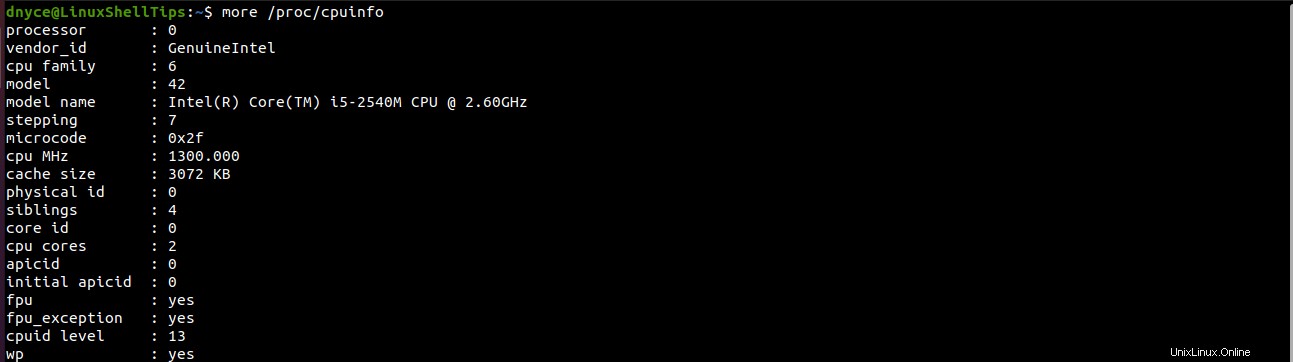
2. Obtenir les processeurs/cœurs Linux à l'aide de la commande lscpu
Pour comprendre ce que lscpu commande le fait, nous devons d'abord l'exécuter :
$ lscpu
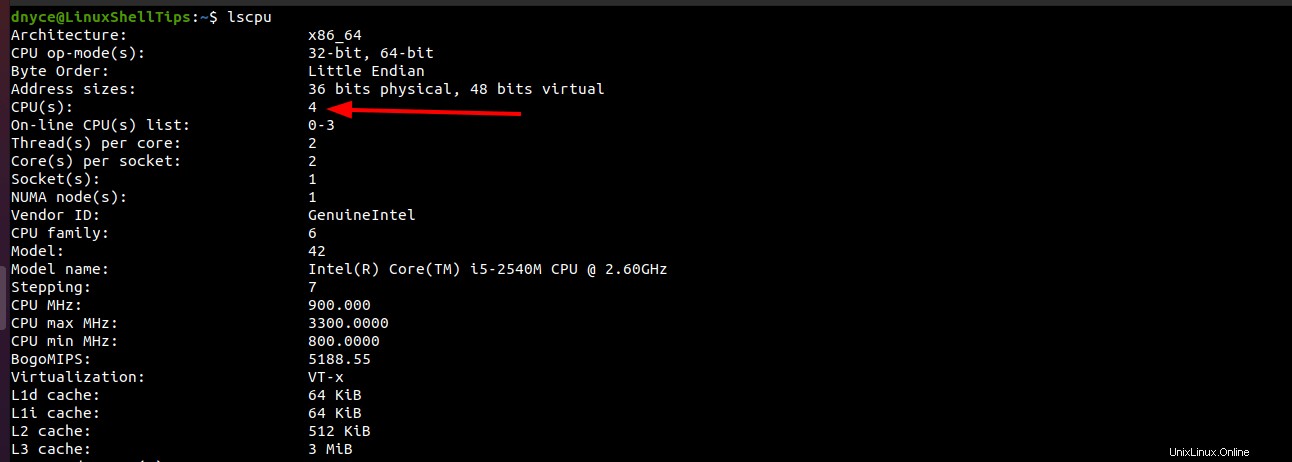
Le lscpu La commande met également en évidence l'architecture du processeur, les modes opérationnels, les tailles d'adresse, les threads par cœur, les cœurs par socket, la famille, le nom du modèle, etc.
3. Vérifiez les processeurs/cœurs du processeur Linux à l'aide de la commande top
Saisissez la commande (top ) sur votre système Linux et appuyez sur [Entrée ] sur votre clavier. Vous devriez obtenir une sortie détaillée sur ce qui se passe avec vos processeurs/cœurs.
$ top
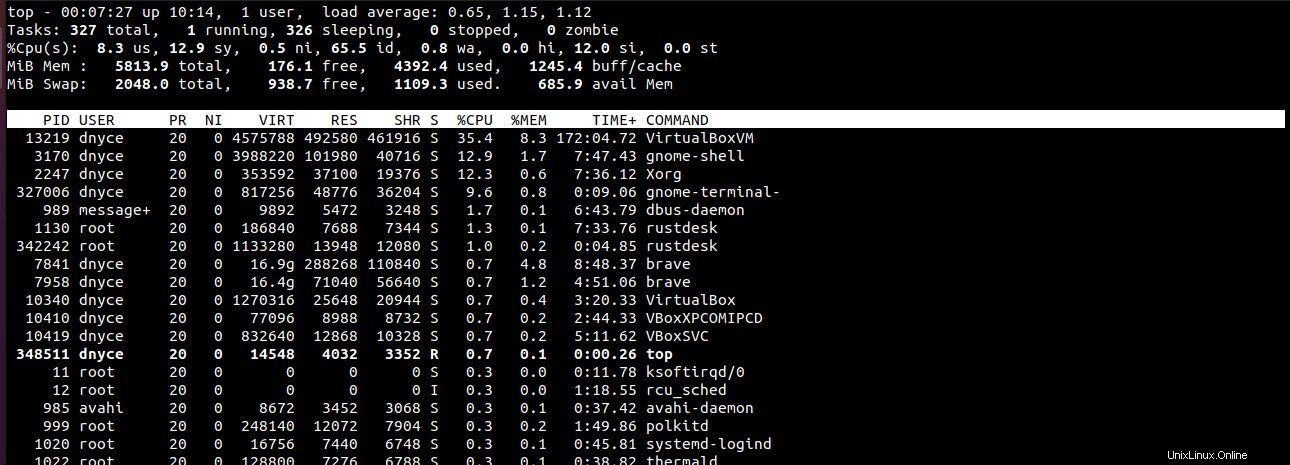
4. Répertorier les processeurs/cœurs de CPU Linux à l'aide de la commande nproc
Cette approche est simple et ne produira que les processeurs disponibles sur votre système Linux.
$ nproc --all 4
Une autre approche pour exécuter cette commande est la suivante :
$ echo "Threads/core: $(nproc --all)"

5. Répertorier les processeurs/cœurs CPU Linux à l'aide de la commande getconf
Cette commande est simple et peut être exécutée de la manière suivante :
$ getconf _NPROCESSORS_ONLN 4
Une autre approche pour exécuter cette commande est la suivante :
$ echo "Number of CPU/cores online at $HOSTNAME: $(getconf _NPROCESSORS_ONLN)"

6. Trouver les processeurs/cœurs Linux à l'aide de la commande dmidecode
Le dmidecodeest La commande est utilisée pour obtenir les informations relatives au matériel du système Linux telles que le processeur, la RAM, les détails du BIOS, la mémoire, les numéros de série, etc.
$ sudo dmidecode -t 4
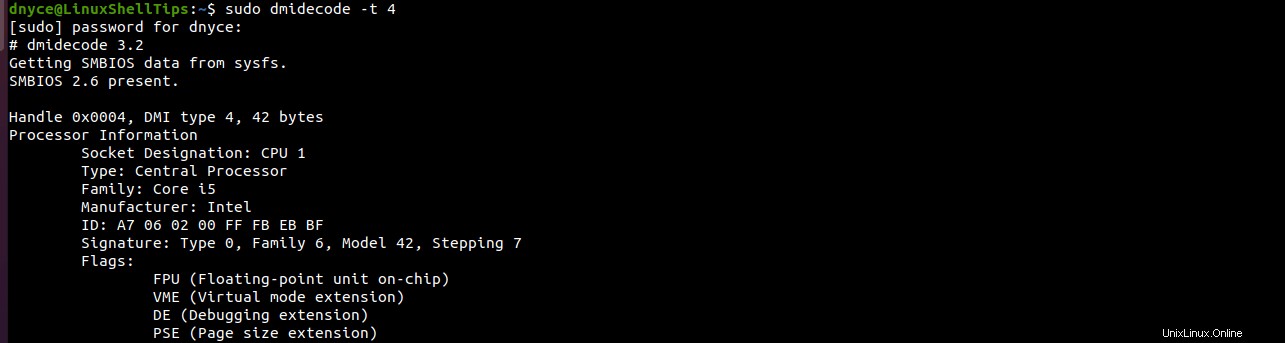
Nous pouvons également modifier l'exécution de la commande ci-dessus pour nous fournir des détails sur le processeur tels que la version, le nombre de cœurs, le cœur activé et le nombre de threads.
$ sudo dmidecode -t 4 | egrep -i 'core (count|enabled)|thread count|Version'

Les commandes Linux intégrées décrites ci-dessus couvrent tout ce qu'il y a à savoir sur le nombre de processeurs/cœurs de votre système Linux et bien plus encore.